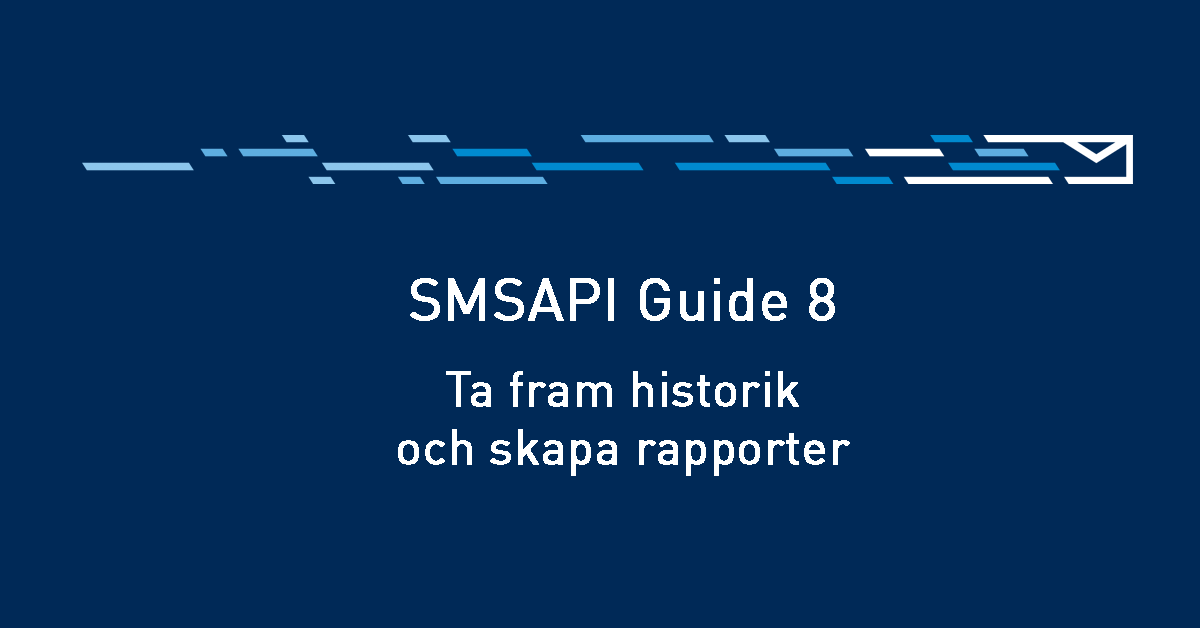
Innehållsförteckning
Välkommen till nästa del av SMSAPIs guide-serie. I den här delen går vi igenom hur du kan generera rapporter från dina SMS-kampanjer samt hur du kan se historik i SMSAPIs kundportal.
Kolla in videon och se hur du enkelt kan ta fram historik och skapa rapporter i SMSAPIs kundportal.
Visa kontohistorik
Om du vill se kontohistorik med dina tidigare aktiviteter klickar du dig in på ”SMS-meddelanden” i menyn. Under ”Historik och rapporter” finner du fliken ”Enskilda kampanjer” som innehåller de meddelanden som du har skickat under de senaste sju dagarna.
Du kan välja att filtrera historiken efter avsändarnamn och mottagarnas telefonnummer. I historiken kan du även läsa av och kontrollera nedan information för varje skickat SMS.
- Avsändarnamn,
- Mottagarens telefonnummer,
- Tid och datum för utskick,
- Status för utskick (mer om status nedan),
- Antal SMS-delar (längden på SMS:et),
- Information om meddelandet skickades via API eller via kundportalen,
- Spenderade poäng per SMS,
- Övriga detaljer (håll muspekaren över ”i”-ikonen för att visa meddelandets id, avsändarens inloggning och innehåll)
Meddelandestatus
Längst ned på sidan, under rubriken “Information”, finner du förklaringar till de olika meddelandestatusarna.
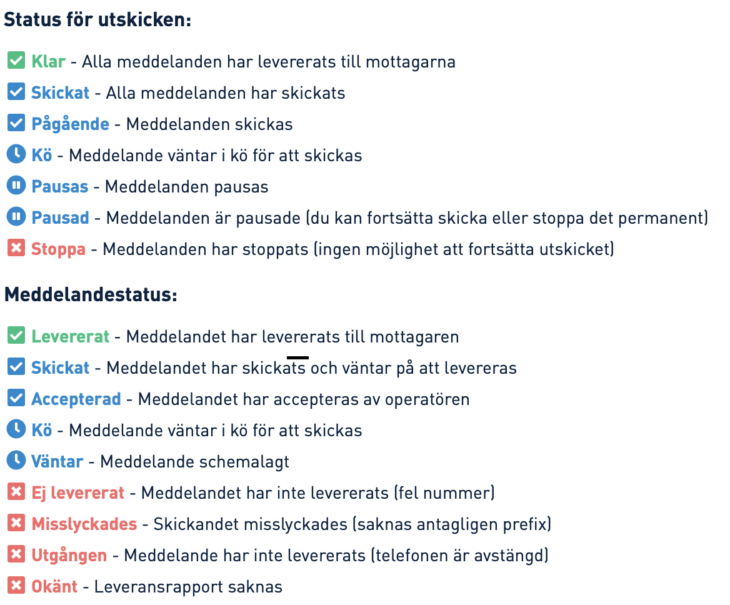
Längst upp på sidan kan du även klicka dig in på “Genomförda utskick” där du kan hitta historik för de meddelanden som skickats från kundportalen till mer än en mottagare. Tabellen innehåller samma information som historiken för en enskild kampanj. Däremot kan du även ladda ner en sammanställning av leveransrapporten i PDF-format, eller ladda ner en CSV-fil med detaljerad information.
Pausa en pågående SMS-kampanj
Om du gjort ett massutskick kan du pausa kampanjen genom att trycka på
”Pausa”. Utskicket kan sedan återupptas eller stoppas helt. Stoppar du ett utskick kommer dina poäng, för de icke sända meddelanden, åter sättas in på ditt konto.
Generera en SMS-kampanjrapport
Under fliken ”Rapporter”, längst upp på sidan, är det möjligt att generera sammanfattningar utifrån rapporteringsläge (antingen från en vald period eller en periodiskt generad), datumintervall (förra månaden, förra veckan, ett år eller valt datumintervall från – till) och rapporttyp (detaljerad, kort eller för massutskick).
En detaljerad rapport är en lista över enskilda meddelanden som skickats under en vald period. En kort rapport är en lista med antalet meddelanden som skickats under enskilda dagar. Rapporten för massutskick genererar en rapport för de utskick som gjorts till fler än en person. Du behöver också ange om rapporten ska inkludera massutskick och meddelandets innehåll.
Ytterligare inställningar som kan tilläggas:
- Skicka rapporten till en eller flera e-postadresser,
- Ge rapporten ett namn,
- Bifoga IDX-parametern – en valfri användarparameter,
- Bifoga data från databasen med telefonnummer,
- Lägg till information från förkortade länkar (cutli.se)
När du har konfigurerat inställningarna klickar du på ”skapa” och laddar därefter ner rapporten. Det går även att hitta rapporten i listan för genererade rapporter. Det är bra att komma ihåg att om du genererat en rapport med en stor mängd data kommer rapporten att läggas till i kön och sedan genereras av systemet. Den kommer då vara tillgänglig för nedladdning i listan över genererade rapporter eller skickas till e-postadressen om alternativet ”Skicka notifikation till e-post” är inställt.


